
Πίνακας περιεχομένων:
- Συγγραφέας John Day [email protected].
- Public 2024-01-30 08:39.
- Τελευταία τροποποίηση 2025-01-23 14:39.
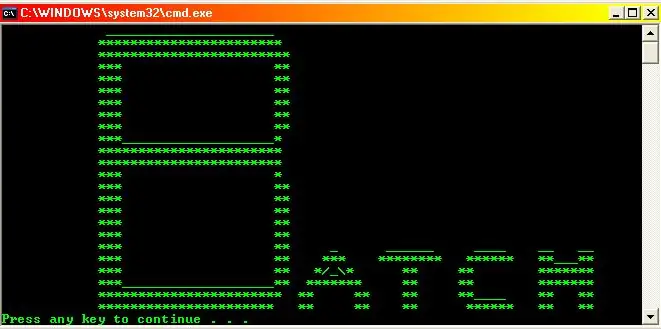
Στο προηγούμενο σεμινάριο μάθαμε τα βασικά βασικά για τη σύνταξη αρχείων παρτίδας. Εάν δεν έχετε ιδέα τι είναι η παρτίδα, αλλά θέλετε να την μάθετε, ανατρέξτε στο "Πολύ βασικό σεμινάριο για παρτίδες". Σε αυτό το σεμινάριο θα μάθετε πιο προηγμένες εντολές και πώς για να τα χρησιμοποιήσετε για να δημιουργήσετε μια εφαρμογή.
Βήμα 1: Βήμα μεταβλητών (1/3)
Οι μεταβλητές είναι πράγματα που αλλάζουν θέμα. Όταν δημιουργούμε μια μεταβλητή, δημιουργούμε κάτι που θέλουμε να θυμάται ο υπολογιστής για εμάς, κάτι που μπορούμε να χρησιμοποιήσουμε αργότερα σε ένα πρόγραμμα. Δίνουμε στον υπολογιστή την αξία που θέλουμε να αποθηκεύσουμε και του δίνουμε μια ετικέτα για να το αποθηκεύσει. μπορούμε να δημιουργήσουμε ακέραιους αριθμούς και συμβολοσειρές χρησιμοποιώντας μεταβλητές. Για να δημιουργήσετε μια μεταβλητή πρέπει να μάθετε την εντολή SET. Η εντολή SET είναι αυτή που δημιουργεί μεταβλητές. SET name = value Πληκτρολογήστε τα ακόλουθα στο CMD σας: SET name = hello'name 'είναι το όνομα της μεταβλητής και' hello 'είναι αυτό που αποθηκεύει η μεταβλητή έτσι κάθε φορά που πληκτρολογείτε "echo name" θα πρέπει να λέει "hello" ναι; ΟΧΙ Εάν θέλετε να εμφανίσετε μια μεταβλητή πρέπει βάλτε ταμπέλες ποσοστού (%) γύρω από αυτό. Επομένως, εάν πληκτρολογήσετε "echo%test%" και θα πρέπει να πει "γεια" ναι; ΝΑΙ
Βήμα 2: Βήμα μεταβλητών (2/3)
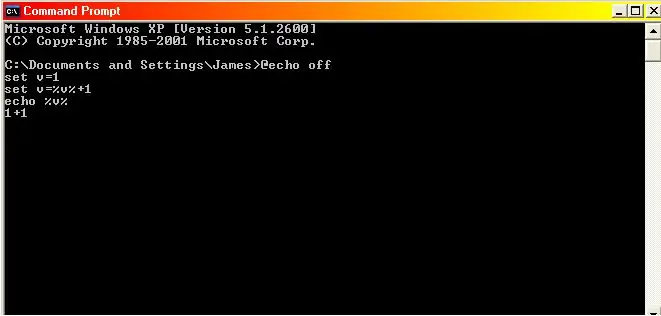
Οπότε τώρα σίγουρα μπορούμε να κάνουμε μαθηματικά; πληκτρολογούμε num = 1Αυτό δημιουργεί μια μεταβλητή που ονομάζεται "num" με μια τιμή 1 προσαρτημένη σε αυτήν.thenset num =%num%+1 (αυτό σημαίνει ότι παίρνουμε "num" (aka 1) και να το κάνουμε num+1 (aka 1+1)) thenecho %num %θα πρέπει να μας δώσει 2, σωστά; ας το δοκιμάσουμε: πληκτρολογήστε τα παρακάτω στο σημειωματάριο και αποθηκεύστε το ως MathAttempt.bat (μην συμπεριλάβετε τα αστέρια (*)) @echo offset v = 1set v =%v%+1echo%v%η παύση πρέπει να πει 2, ναι; NOPE.it λέει 1+1 γιατί ο υπολογιστής ερμηνεύει την εντολή σας ως: εσείς: "so num = 1, right?" pc: "δεξιά" εσείς: "τι είναι το num plus one;" pc: num+1 = 1+1 έτσι ο υπολογιστής ερμηνεύει την εντολή σας κυριολεκτικά.
Βήμα 3: Βήμα μεταβλητών (3/3)
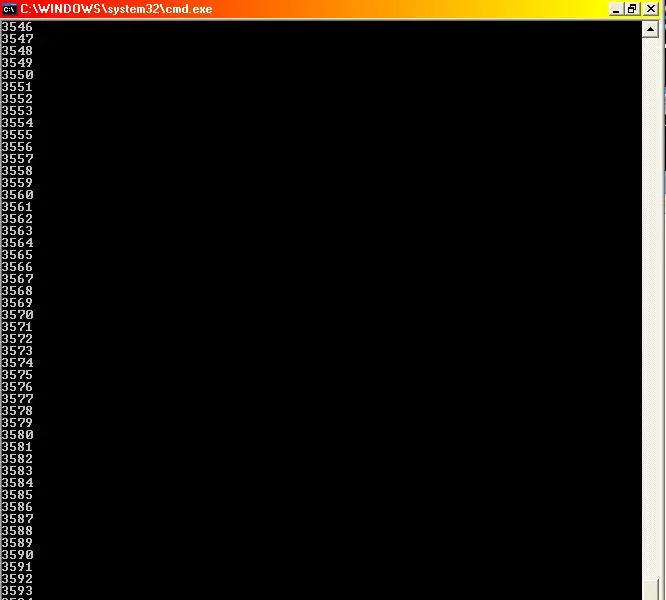
Λοιπόν, πώς κάνουμε τον υπολογιστή να σκέφτεται μαθηματικά; Απλά, προσθέτουμε ένα /a πριν από το όνομα της μεταβλητής Για παράδειγμα: πληκτρολογούμε "set /a num = 1", στη συνέχεια "set /a num =%num%+1" και στη συνέχεια "echo %num%"τότε πρέπει να πάρουμε 2, σωστά; ας το δοκιμάσουμε Πληκτρολογήστε αυτό στο σημειωματάριο …. μπλα μπλα μπλα, ξέρετε το τρυπάνι. ********************* ***************************** echo offset /a num = 1set /a num =%num%+1echo%num% παύση************************************************* ***εκεί! πρόσθεσε 1+1! έτσι το βλέπει ο υπολογιστής: _you: so num = 1, right? pc: rightyou: so what is num plus one? pc: num+1 = 1+1 = 2Voila! Οπότε τώρα ας κάνουμε ένα πρόγραμμα καταμέτρησης! θα χρησιμοποιήσουμε την εντολή goto που μάθαμε στο Πολύ Βασικό Φροντιστήριο Ομάδας. *************************** **************************@echo offset /a num = 1: topset /a num =%num%+1echo%num% πήρα κορυφή ******************************************** ********** Ο υπολογιστής προσθέτει 1, μετά πηγαίνει στην κορυφή και προσθέτει ξανά 1 κ.λπ.
Βήμα 4: Βήμα παραμέτρων (1/2)
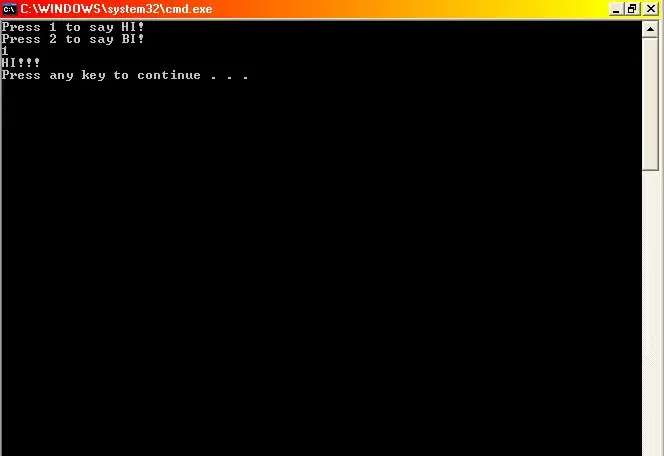
Έτσι τώρα που μπορούμε να χρησιμοποιήσουμε μεταβλητές τι εάν έχουμε μια επιλογή επιλογών, όπως: πατήστε 1 για να πείτε Hello.press 2 για να πείτε αντίο. Χρησιμοποιούμε την εντολή "IF", για παράδειγμα: Πληκτρολογήστε αυτό στο CMD σας: αν 1 = = 1 ηχώ Δείτε το λειτουργεί! (==) σημαίνει "είναι ίσο με", μπορείτε επίσης να πληκτρολογήσετε "EQU") Λάβαμε ένα μήνυμα που λέει "Δείτε ότι λειτουργεί!" Τώρα πληκτρολογήστε αυτό: αν 1 == 2 ηχώ Λειτουργεί! Δεν είδαμε τίποτα επειδή το 1 δεν ισούται με 2Αν θέλουμε να περιμένουμε ο χρήστης να βάλει κάτι προσθέτουμε a /p και αφήνουμε το τμήμα μετά τη μεταβλητή κενό. Όπως αυτό: set /p variablename = Αυτό σημαίνει ότι ο υπολογιστής θα περιμένουμε να βάλετε κάτι. έτσι πληκτρολογούμε: ********************************** *@echo offset v1 = hi !! set v2 = bye !! echo Πατήστε 1 για να πείτε HI! echo Πατήστε 2 για να πείτε BYE! set /p you = if %you %== 1 echo %v1 %if %you %= = 2 ηχώ %v2 %παύση ************************************ Αυτό λέει στον υπολογιστή ότι αν πληκτρολογήσουμε 1, πρέπει να αντηχεί HI !, και αν πούμε 2 πρέπει να αντηχεί BYE !!
Βήμα 5: Βήμα παραμέτρων (2/2)
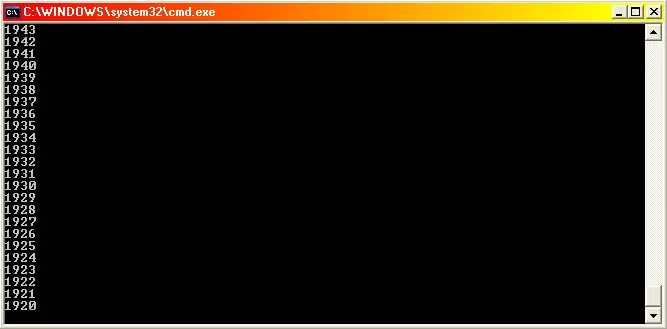
Τώρα γνωρίζουμε ότι αν θέλουμε να επιλέξουμε μια μεταβλητή πληκτρολογούμε: set /p variablename = και αν θέλουμε να ορίσουμε μια μεταβλητή, πληκτρολογούμε: set /a variablename = value 2000; Θα χρησιμοποιήσουμε SET, IF και GOTO σε αυτό το πρόγραμμα (και προφανώς ηχώ) ****************************** *****@echo offset /a num = 0: topset /a num =%num%+1echo%num%if%num%== 2000 goto gobackgoto top: gobackset /a num =%num%-1echo%num %if %num %== 0 πήγα στην κορυφή επιστροφή ************************************* τώρα, όποτε φτάνει το 2000, η εντολή IF το καθιστά GOTO το δεύτερο μέρος που το κάνει να μετρά αντίστροφα, τότε όταν φτάνει το 0, θα πάει το πρώτο μέρος που το κάνει να μετράει … κλπ κλπ κλπ
Βήμα 6: Έγινε
Έχετε ολοκληρώσει τα μαθήματα κατά παρτίδες. Μπορείτε να πάτε εδώ για να πάτε σε ένα άλλο εκπαιδευτικό πρόγραμμα για μερικές Cool Εφαρμογές παρτίδας Αν θέλετε βοήθεια με κάποιο από τα προγράμματα Batch, στείλτε μου μήνυμα ή στείλτε μου ένα e-mail στη διεύθυνση [email protected] και Θα προσπαθήσω να σας βοηθήσω. Αν θέλετε να δοκιμάσετε κάτι εκτός σύνδεσης, σας συνιστώ να λάβετε Learn Batch File Programming! του John Albert, πραγματικά απλό, εύκολο στην παρακολούθηση και υπέροχο αν θέλετε να γίνετε καλύτεροι!
Συνιστάται:
Φτιάξτε έναν EASY Infinity Mirror Cube - ΟΧΙ Τρισδιάστατη εκτύπωση και ΟΧΙ προγραμματισμός: 15 βήματα (με εικόνες)

Φτιάξτε έναν EASY Infinity Mirror Cube | ΟΧΙ Τρισδιάστατη εκτύπωση και ΟΧΙ προγραμματισμός: Σε όλους αρέσει ένας καλός κύβος απείρου, αλλά μοιάζουν σαν να είναι δύσκολο να φτιαχτούν. Ο στόχος μου για αυτό το Instructable είναι να σας δείξω βήμα-βήμα πώς να το φτιάξετε. Όχι μόνο αυτό, αλλά με τις οδηγίες που σας δίνω, θα μπορείτε να κάνετε μία
Όχι-τόσο-έξυπνος-αλλά-πολύ-υγιής-ακόμα-ελαφρώς ανατριχιαστικός καθρέφτης: 5 βήματα (με εικόνες)

Όχι-τόσο-έξυπνος-αλλά-πολύ-υγιεινός-ακόμα-ελαφρώς ανατριχιαστικός καθρέφτης: Χρειάζεστε έναν καθρέφτη αλλά δεν είστε πρόθυμοι να προσθέσετε ένα ακόμη έξυπνο αντικείμενο στο σπίτι σας; Τότε αυτός ο όχι και τόσο έξυπνος-αλλά-πολύ-υγιής-ακόμα-ελαφρώς ανατριχιαστικός καθρέφτης είναι κατάλληλος για εσάς
Βασικό σεμινάριο προγραμματισμού: 6 βήματα

Βασικό σεμινάριο προγραμματισμού: Αυτό το σεμινάριο θα σας διδάξει πώς να γράψετε ένα απλό πρόγραμμα σε Python. Έχει σχεδιαστεί για άτομα με βασικές δεξιότητες υπολογιστών που δεν έχουν προγραμματίσει ποτέ πριν. Θα χρειαστείτε τα ακόλουθα: 1. Υπολογιστής Windows.2. Η δυνατότητα εγκατάστασης λογισμικού
Python για τους όχι και τόσο αρχάριους αρχάριους: 7 βήματα

Python για τους όχι και τόσο αρχάριους αρχάριους: Γεια, την τελευταία φορά, αν προσέξατε, αγγίξαμε τα βασικά του python - print, ενώ και για βρόχους, εισαγωγή & έξοδος, εάν, και εκκίνηση στο easygui. επίσης μια δωρεάν διανομή easygui και pycal-my module. αυτό το σεμινάριο θα καλύψει: περισσότερα
Το ρολόι όχι τόσο χάλια: 4 βήματα

The Not So Crap Clock: Πρώτον, γιατί να το ονομάσουμε Crap Clock; Λοιπόν, μειώνει τις προσδοκίες με την ελπίδα να τις ξεπεράσω :-) Αστειεύομαι φυσικά, το ρολόι αντιπροσωπεύει πολλές από τις αποτυχίες και τις επιτυχίες μου σε ίσο βαθμό. Η φυσική αναπαράσταση του αουτσάιντερ στα ηλεκτρονικά
